Win10笔记本无法设置WiFi热点显示“无法启动承载网络”如何解决
之前系统城小编跟大家介绍过使用几行简单命令,让Win7/Win8.1/Win10笔记本变成WiFi热点的方法(参考《win10系统如何开启热点》)。但是,部分用户在使用命令开启WiFi时,却遇到下图所示的错误,提示“无法启动承载网络”。这该怎么办?下面,小编就向大家分享Win10笔记本无法设置WiFi热点显示“无法启动承载网络”的解决方法。

解决方法:
• 右键单击此电脑(或这台电脑/计算机)—管理—设备管理器,然后点击上面的查看,勾选“显示隐藏的设备”,然后在网络适配器下方找到Microsoft 托管网络虚拟适配器。
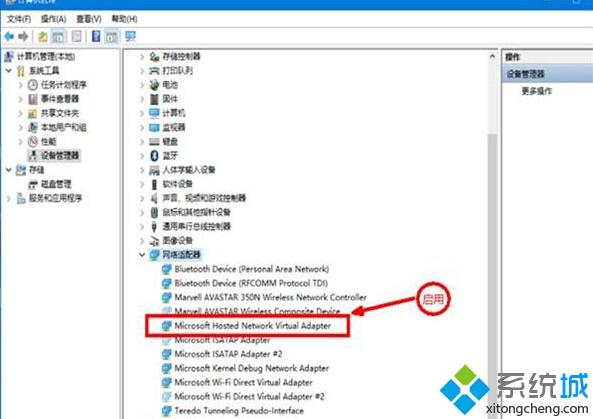
• 将该适配器启用,然后再进行虚拟WiFi热点的配置。如果配置完成后,显示WiFi热点,但无法连接网络,请尝试更新一下无线网卡的驱动程序即可。
以上就是Win10笔记本无法设置WiFi热点显示“无法启动承载网络”的解决方法介绍了。如果你在使用命令创建wifi热点时,也遇到了同样的问题,那么不妨试试小编的方法!
相关推荐:
win8系统无法启动承载网络的解决方法
相关教程:怎么开启笔记本wifi怎样开wifi热点电脑设置热点共享网络联想电脑怎么开启WiFi热点插网线win10开热点我告诉你msdn版权声明:以上内容作者已申请原创保护,未经允许不得转载,侵权必究!授权事宜、对本内容有异议或投诉,敬请联系网站管理员,我们将尽快回复您,谢谢合作!










